Công bằng mà nói thì máy vi tính không phải là một thiết bị ngốn điện như “voi ăn bã mía”, chí ít là khi so sánh với các thiết bị khác trong gia đình như điều hòa, tủ lạnh, lò nướng… Tuy nhiên chúng cũng có thể khiến bạn phải trả giá đắt nếu sử dụng một cách vô tội vạ thông qua những hóa đơn thanh toán tiền điện hàng tháng.
Có một thực tế không phải bàn cãi đó là các máy tính để bàn càng có hiệu suất cao, đi cùng với phần cứng đồ họa chuyên dụng dành cho các game thủ thì càng ngốn điện kinh khủng, ngoài ra, các thiết bị cũ, đã sử dụng trong một thời gian dài cũng tiêu tốn nhiều năng lượng hơn so với các hệ thống PC đời mới.
Đây là một điều mà chúng ta cần phải lưu tâm khi quyết định tiếp tục sử dụng dàn máy cổ lỗ sĩ hiện tại hay dự định mua lại một dàn máy mà ai đó thanh lý. Tùy thuộc vào giá điện ở nơi bạn sinh sống mà bạn có thể tiết kiệm tiền bằng cách mua phần cứng hiện đại tiêu tốn ít năng lượng hơn hay tiếp tục sử dụng hệ thống cũ thêm một thời gian nữa.
Mẹo giúp tiết kiệm năng lượng bằng phần mềm
Có nhiều mẹo tiết kiệm năng lượng mà bạn có thể tham khảo để hạn chế bớt lượng điện mà hệ thống máy tính của mình đang tiêu thụ.
Đừng chỉ dụng tính năng Screensavers trên máy, bạn nên tắt nguồn màn hình khi không có việc phải đi ra ngoài hay tạm thời không sử dụng đến thiết bị. Hơn nữa, tính năng Screensavers ngày nay đã không còn hữu ích. Thay vì để PC của bạn khởi động Screensavers và giữ màn hình vẫn ở trạng thái bật, bạn hãy để màn hình tự động chuyển sang chế độ tạm tắt khi bạn không sử dụng. Bạn vẫn có thể di chuyển con trỏ chuột hoặc chạm vào bàn phím để lập tức trở lại chế độ hoạt động của màn hình nền. Trong trạng thái tạm ngắt màn hình sẽ hầu như không sử dụng nguồn điện.
Ngoài ra, cài đặt độ sáng của màn hình sao cho phù hợp với độ sáng trong phòng, miễn là không gây lóa mắt, mỏi mắt hay khó khăn khi nhìn lâu cũng là một cách hữu ích để giúp tiết kiệm năng lượng. Hiển nhiên là độ sáng màn hình càng cao, nó sẽ càng sử dụng nhiều năng lượng hơn mức cần thiết.
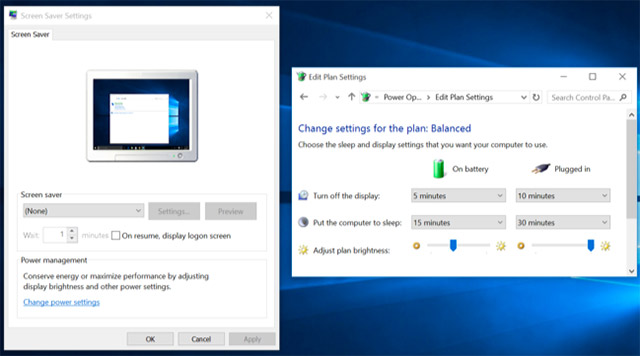
Sử dụng tính năng Sleep và Hibernate: Bạn không nên để máy tính của mình luôn luôn ở trạng thái bật ngay cả khi bạn không sử dụng một cách liên tục. Nhưng bạn cũng không nên cứ tắt đi rồi lại khởi động lại mỗi khi không dùng đến, làm như thế vừa tốn thời gian, vừa làm hao mòn tuổi thọ của các linh kiện trong hệ thống trong khi hiệu quả tiết kiệm năng lượng chẳng đáng là bao nhiêu. Thay vào đó, hãy cài đặt máy tính của bạn ở chế độ ngủ (sleep) hoặc ngủ đông (hibernate) khi bạn không sử dụng nó một cách liên tục.
Bạn có thể thiết lập tính năng này cho máy trong menu Start. Ở chế độ ngủ, máy tính của bạn sẽ hầu như không sử dụng điện, và khi bạn muốn tiếp tục công việc trên máy, chỉ mất 2 đến 4 giây để máy trở về màn hình làm việc với tất cả các chương trình đang mở như trước khi bạn kích hoạt tính năng này. Còn đối với chế độ ngủ đông, máy tính của bạn sẽ hoàn toàn không sử dụng một chút điện nào, nhưng sẽ mất nhiều thời gian hơn để tái khởi động lại màn hình và phiên làm việc trên máy. Dù bằng cách nào đi chăng nữa, hai tính năng này vẫn là những lựa chọn tối ưu nhất trong việc tiết kiệm năng lượng và thời gian khi bạn không sử dụng máy tính liên tục.
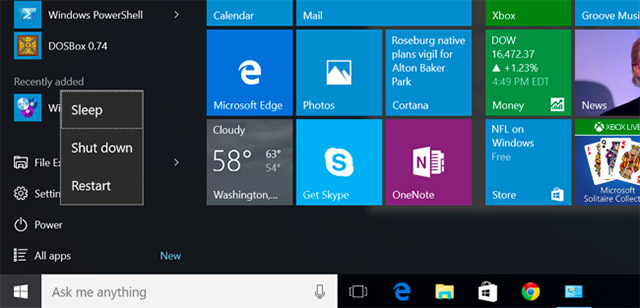
Nếu bạn có thói quen dùng máy tính để thực hiện tác vụ mất nhiều thời gian như tải xuống một chương trình chẳng hạn, và trong thời gian đó bạn đi ra ngoài làm việc khác, hãy sử dụng các phần mềm giúp quản lý việc này một cách thông minh hơn. Ví dụ: các ứng dụng như BitTorrent và các ứng dụng hỗ trợ tải xuống file khác thường có tính năng cho phép bạn có thể tự động tạm ngưng hoặc ngủ đông máy tính sau khi quá trình tải xuống hoàn tất.
Mẹo khác: Bạn cũng nên áp dụng thêm những mẹo khác giúp không chỉ tiết kiệm năng lượng mà còn tăng tuổi thọ pin của máy tính xách tay nữa. Đơn cử như Windows có tính năng tự động điều chỉnh CPU của bạn hoạt động ở tốc độ chậm nhất có thể trong khi không thực hiện những tác vụ năng và thực hiện các tinh chỉnh tiết kiệm điện khác, bao gồm cả việc để cho ổ đĩa cứng về trạng thái ngủ khi không hoạt động. Bạn có thể tùy chỉnh kế hoạch sử dụng nguồn điện và cài đặt tiết kiệm năng lượng từ bảng điều khiển Power Options trong Windows.
Bạn cũng có thể rút phích cắm của các thiết bị ngoại vi mà bạn không sử dụng nhiều. Ví dụ, nếu bạn có một máy in nhưng chỉ hiếm khi sử dụng đến, hãy rút phích cắm và tắt nguồn nó cho đến khi bạn cần sử dụng tới.
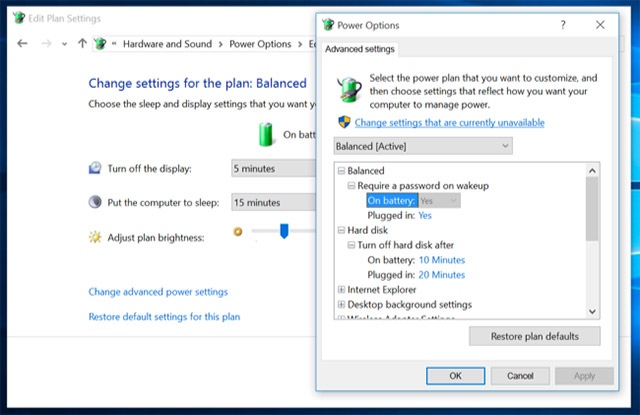
Sử dụng các thiết bị phần cứng tiêu tốn ít năng lượng
Điều này còn tùy thuộc vào mục đích sử dụng và yêu cầu công việc của bạn. Sức mạnh phần cứng càng khủng đồng nghĩa với việc nó sẽ càng có khả năng tiêu tốn nhiều năng lượng hơn. Nếu hệ thống của bạn chỉ đơn thuần làm nhiệm vụ giải trí cho gia đình hay giúp bạn làm việc với các tác vụ nhẹ nhàng như soạn thảo văn bản, lướt web… Thì bạn nên đầu tư các linh kiện hướng đến tiết kiệm năng lượng là chính (ví dụ như các chíp xử lý dòng U của Intel là dòng tiết kiệm điện). Tất nhiên hầu hết các phần cứng hiện đại đã dần trở nên tiết kiệm năng lượng hơn so với trước đây khá nhiều, nhưng những phần cứng đồ họa cao cấp, đơn cử như các dàn PC dành cho game thủ chuyên nghiệp chẳng hạn, chúng không chỉ là những con quái vật trong xử lý đồ họa mà còn là những chuyên gia trong tiêu thụ điện năng. Vậy nên, nếu yêu cầu công việc không quá khắt khe và bạn cũng không có nhu cầu “cân” các game nặng, hãy sử dụng các card đồ họa tích hợp sẵn là đủ dùng và giúp tiết kiệm điện năng đáng kể thay vì sử dụng card đồ họa cao cấp từ NVIDIA hoặc AMD. Ngay cả khi bạn không thực hiện những tác vụ nặng, các card đồ họa chuyên dụng này thường vẫn ngốn khá nhiều năng lượng dù là chỉ ở chế độ chờ, nhiều hơn đáng kể so với card đồ họa tích hợp sẵn.

Nâng cấp lên ổ cứng SSD: Nếu máy tính của bạn vẫn sử dụng ổ đĩa cứng cơ học đời cũ như HDD, bạn để ý thì sẽ thấy rằng ổ đĩa đó chậm hơn và sử dụng nhiều năng lượng hơn so với các ổ cứng hiện đại, như SSD. Hãy xem xét nghiêm túc việc có nên nâng cấp máy tính của bạn lên một ổ đĩa SSD để giảm mức sử dụng năng lượng của nó và tăng đáng kể hiệu năng tổng thể của hệ thống hay không. Tất nhiên SSD có giá thành tương đối đắt đỏ nhưng những giá trị mà nó mang lại cho người sử dụng cũng rất đáng để chúng ta rút hầu bao.

Nếu bạn muốn kiểm tra xem phần cứng hiện tại của mình đang tiêu tốn bao nhiêu năng lượng, bạn có thể sử dụng một thiết bị theo dõi năng lượng như Kill-a-Watt để kiểm tra xem lượng điện mà phần cứng hiện tại của bạn đang sử dụng là bao nhiêu rồi sau đó so sánh phân tích mức độ hiệu quả nếu như bạn nâng cấp hệ thống lên đời cao hơn. Cuối cùng áp lượng điện mà hệ thống tiêu thụ với giá điện trong khu vực sinh sống và bạn sẽ thấy bạn có thể tiết kiệm được bao nhiêu tiền từ sự nâng cấp này.

Bạn thậm chí có thể xem xét đến việc chuyển sang sử dụng một Raspberry Pi. Các hệ thống dựa trên ARM này tuy không mạnh mẽ, nhưng đổi lại chúng có giá thành rẻ, có thể tùy chỉnh và tiết kiệm năng lượng.
Hãy là một người sử dụng năng lượng hiệu quả, góp phần cho thế giới tốt đẹp hơn!
 Công nghệ
Công nghệ  AI
AI  Windows
Windows  iPhone
iPhone  Android
Android  Học IT
Học IT  Download
Download  Tiện ích
Tiện ích  Khoa học
Khoa học  Game
Game  Làng CN
Làng CN  Ứng dụng
Ứng dụng 















 Linux
Linux  Đồng hồ thông minh
Đồng hồ thông minh  macOS
macOS  Chụp ảnh - Quay phim
Chụp ảnh - Quay phim  Thủ thuật SEO
Thủ thuật SEO  Phần cứng
Phần cứng  Kiến thức cơ bản
Kiến thức cơ bản  Lập trình
Lập trình  Dịch vụ công trực tuyến
Dịch vụ công trực tuyến  Dịch vụ nhà mạng
Dịch vụ nhà mạng  Quiz công nghệ
Quiz công nghệ  Microsoft Word 2016
Microsoft Word 2016  Microsoft Word 2013
Microsoft Word 2013  Microsoft Word 2007
Microsoft Word 2007  Microsoft Excel 2019
Microsoft Excel 2019  Microsoft Excel 2016
Microsoft Excel 2016  Microsoft PowerPoint 2019
Microsoft PowerPoint 2019  Google Sheets
Google Sheets  Học Photoshop
Học Photoshop  Lập trình Scratch
Lập trình Scratch  Bootstrap
Bootstrap  Năng suất
Năng suất  Game - Trò chơi
Game - Trò chơi  Hệ thống
Hệ thống  Thiết kế & Đồ họa
Thiết kế & Đồ họa  Internet
Internet  Bảo mật, Antivirus
Bảo mật, Antivirus  Doanh nghiệp
Doanh nghiệp  Ảnh & Video
Ảnh & Video  Giải trí & Âm nhạc
Giải trí & Âm nhạc  Mạng xã hội
Mạng xã hội  Lập trình
Lập trình  Giáo dục - Học tập
Giáo dục - Học tập  Lối sống
Lối sống  Tài chính & Mua sắm
Tài chính & Mua sắm  AI Trí tuệ nhân tạo
AI Trí tuệ nhân tạo  ChatGPT
ChatGPT  Gemini
Gemini  Điện máy
Điện máy  Tivi
Tivi  Tủ lạnh
Tủ lạnh  Điều hòa
Điều hòa  Máy giặt
Máy giặt  Cuộc sống
Cuộc sống  TOP
TOP  Kỹ năng
Kỹ năng  Món ngon mỗi ngày
Món ngon mỗi ngày  Nuôi dạy con
Nuôi dạy con  Mẹo vặt
Mẹo vặt  Phim ảnh, Truyện
Phim ảnh, Truyện  Làm đẹp
Làm đẹp  DIY - Handmade
DIY - Handmade  Du lịch
Du lịch  Quà tặng
Quà tặng  Giải trí
Giải trí  Là gì?
Là gì?  Nhà đẹp
Nhà đẹp  Giáng sinh - Noel
Giáng sinh - Noel  Hướng dẫn
Hướng dẫn  Ô tô, Xe máy
Ô tô, Xe máy  Tấn công mạng
Tấn công mạng  Chuyện công nghệ
Chuyện công nghệ  Công nghệ mới
Công nghệ mới  Trí tuệ Thiên tài
Trí tuệ Thiên tài